
Nous prendrons comme base les scripts de l' annexe B - Exemple de graphique de mythologie grecque de la documentation de référence de graphique SAP HANA pour une plate-forme SAP HANA typique déployée localement dans le centre de données. L'objectif principal de cet exemple est de montrer les capacités analytiques de SAP HANA, de montrer comment vous pouvez analyser la relation des objets et des événements à l'aide d'algorithmes graphiques. Nous ne nous attarderons pas sur cette technologie en détail; l'idée principale ressortira de la discussion ultérieure. Toute personne intéressée peut le découvrir par elle-même en testant les capacités de SAP HANA Express Edition ou en suivant un cours gratuit sur l' analyse des données connectées avec SAP HANA Graph .
Plaçons les données dans le cloud relationnel SAP HANA Cloud et voyons les possibilités d'analyser la parenté des héros grecs. Rappelez-vous, dans "Mythes et légendes de la Grèce antique", il y avait beaucoup de personnages et au milieu, vous ne vous souvenez plus qui est le fils et le frère de qui? Ici, nous nous ferons un mémo et nous n'oublierons jamais.
Commençons par créer une instance de SAP HANA Cloud. C'est assez simple à faire, vous devez renseigner les paramètres du futur système et attendre quelques minutes le temps que l'instance soit déployée pour vous (Fig. 1).

Figure 1
Donc, cliquez sur le bouton Créer une instance et la première page de l'assistant de création s'ouvre devant nous, sur laquelle vous devez spécifier un nom court pour l'instance, définir un mot de passe et fournir une description (Figure 2)
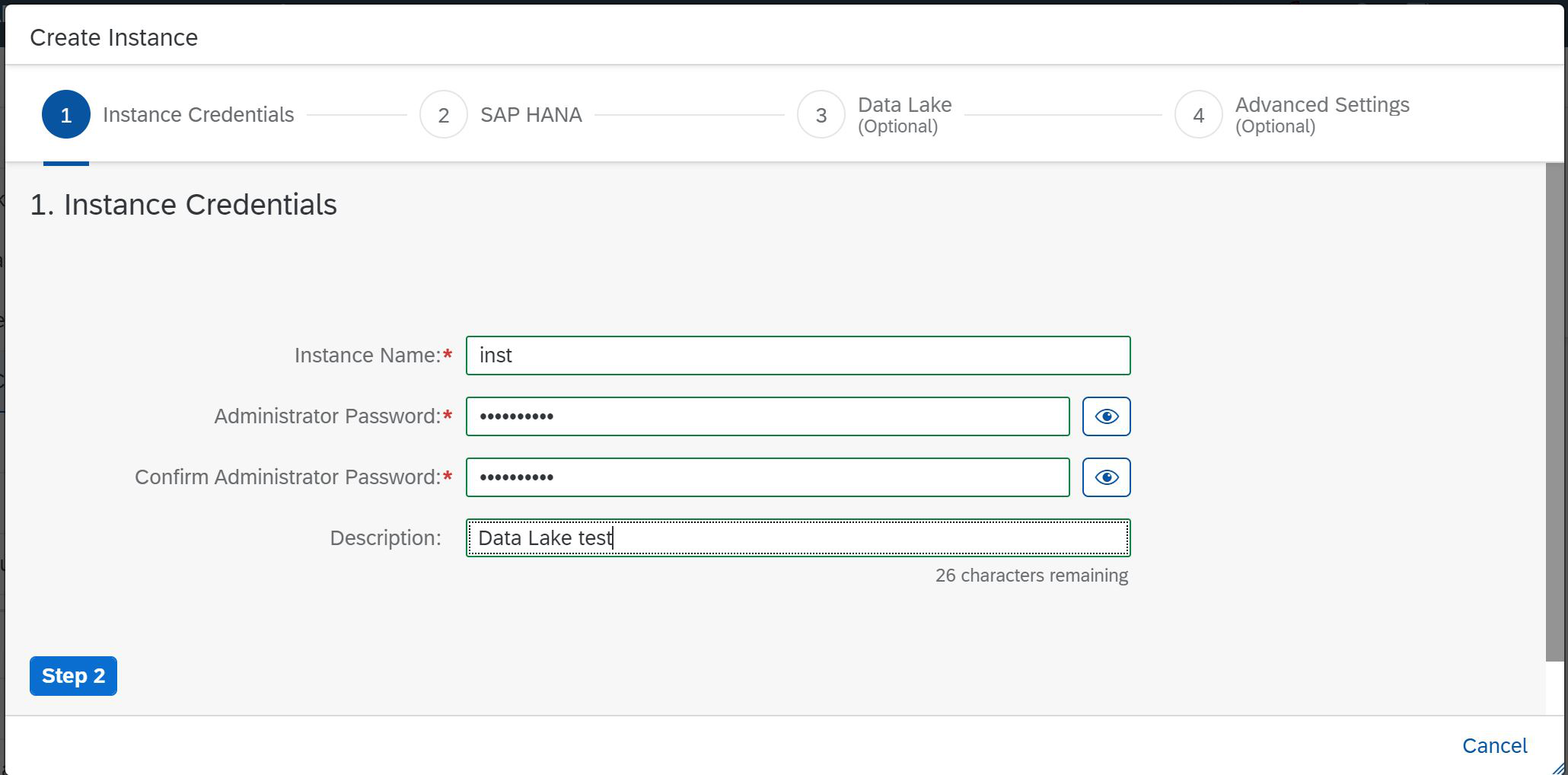
Figure 2
Cliquez sur le bouton Étape 2, notre tâche consiste maintenant à spécifier les paramètres de la future instance SAP HANA. Ici, vous ne pouvez régler que la taille de la RAM du futur système, tous les autres paramètres seront déterminés automatiquement (Fig. 3).

Figure 3
Nous voyons que maintenant nous avons la possibilité de choisir la valeur minimale de 30 Go et la valeur maximale de 900 Go. Nous sélectionnons 30 Go et il est automatiquement déterminé qu'avec cette quantité de mémoire, deux processeurs virtuels sont nécessaires pour prendre en charge les calculs et 120 Go pour stocker les données sur le disque. Plus d'espace est alloué ici car nous pouvons utiliser la technologie SAP HANA Native Storage Extension (NSE). Si vous choisissez une taille de mémoire plus grande, par exemple 255 Go, vous aurez besoin de 17 processeurs virtuels et de 720 Go de mémoire disque (Fig. 4).
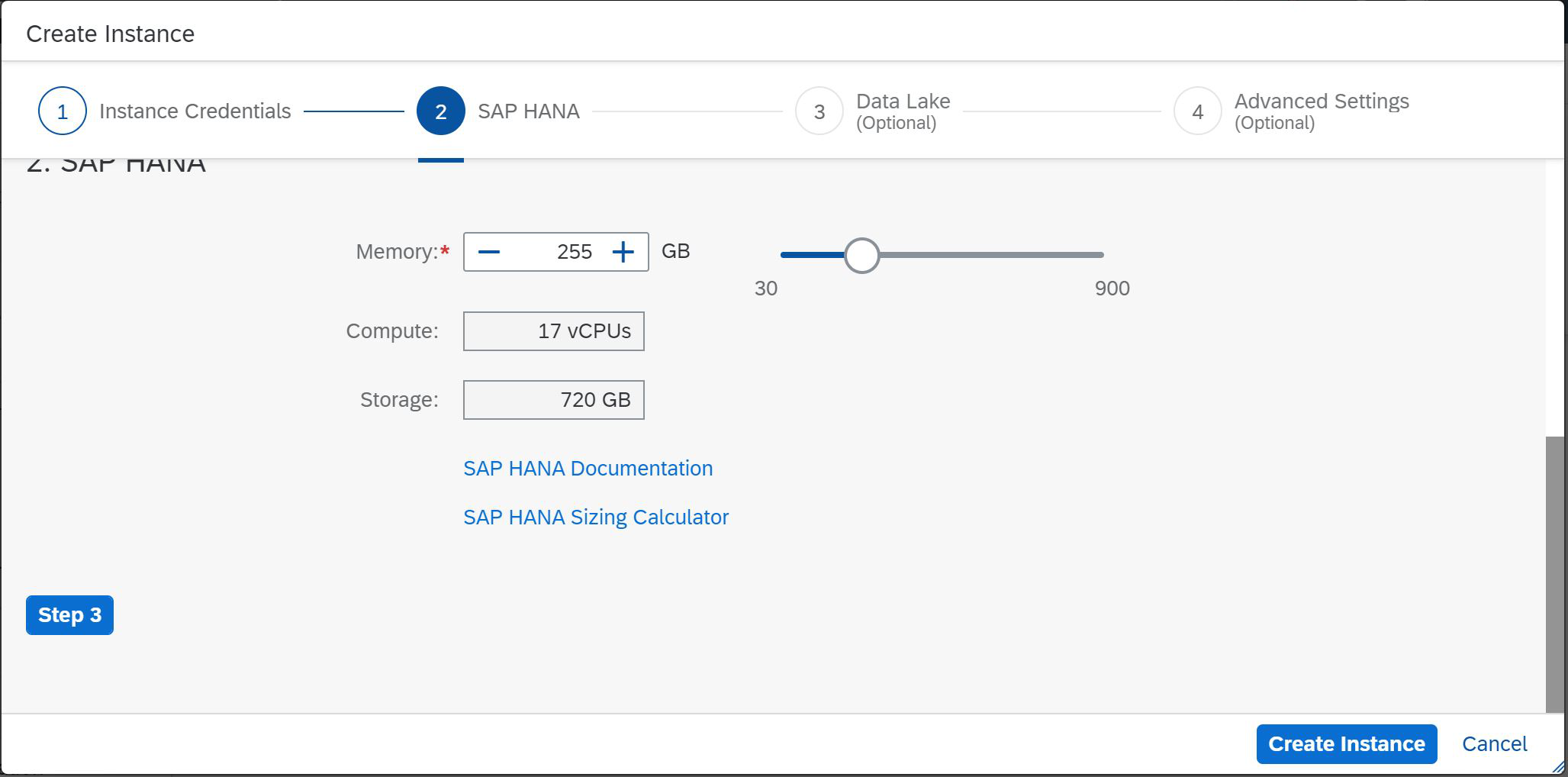
Figure 4
Mais nous n'avons pas besoin de tant de mémoire pour l'exemple. Nous remettons les paramètres à leurs valeurs d'origine et cliquez sur l'étape 3. Maintenant, nous devons choisir d'utiliser ou non le lac de données. La réponse est évidente pour nous. Bien sûr, nous le ferons. Nous voulons également mener une telle expérience (Fig. 5).

Figure 5
À cette étape, nous avons beaucoup plus de pouvoir et de liberté pour créer une instance du lac de données. Vous pouvez choisir la taille des ressources informatiques et du stockage sur disque requis. Les paramètres des composants / nœuds utilisés sont sélectionnés automatiquement. Le système déterminera lui-même les ressources informatiques nécessaires pour les nœuds «coordinateur» et «opérationnel». Si vous souhaitez en savoir plus sur ces composants, il est préférable de se tourner vers les ressources SAP IQ et le lac de données SAP HANA Cloud... Et nous passons à l'étape 4.
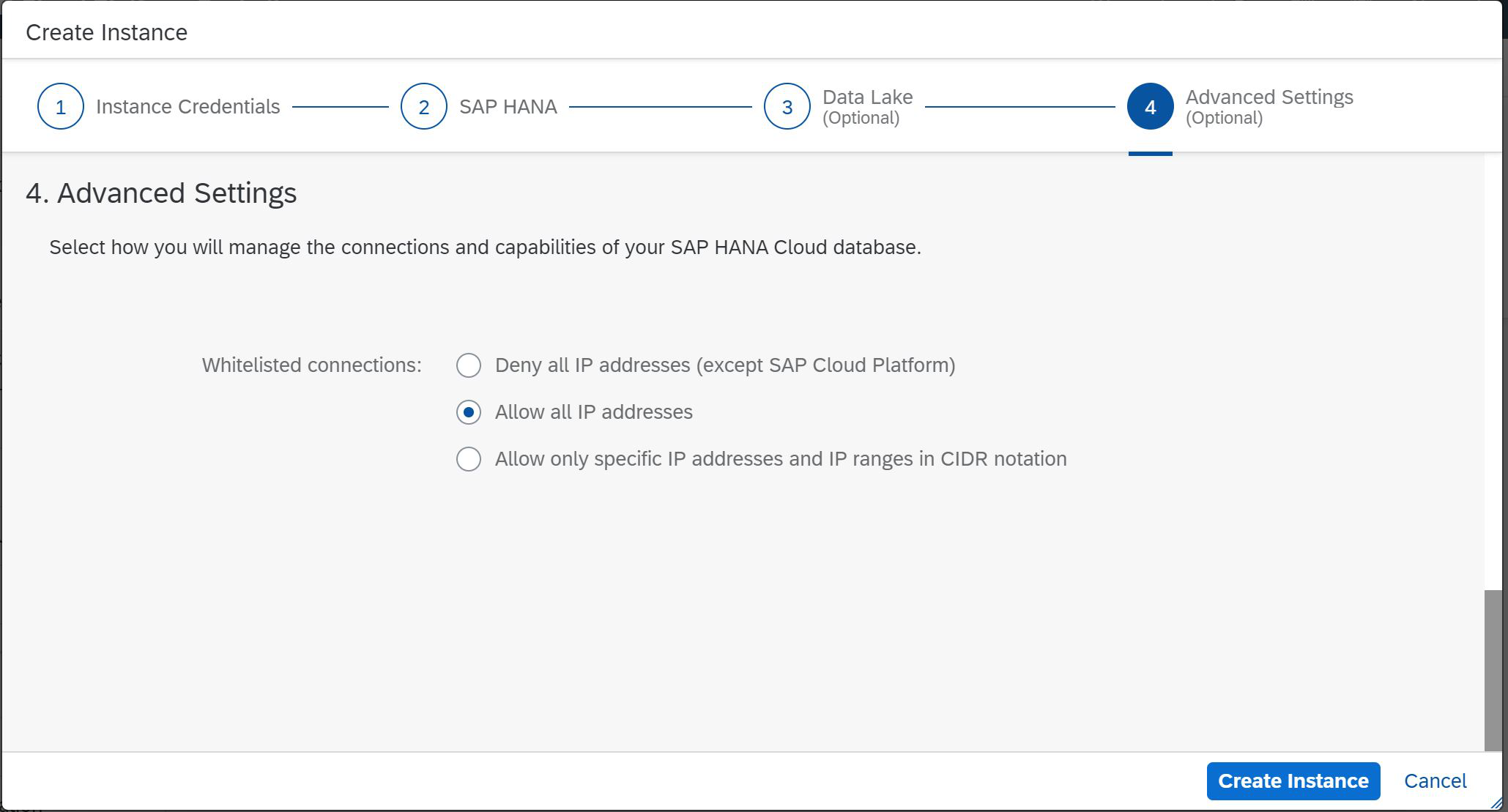
Figure 6
Dans cette étape, nous allons définir ou restreindre les adresses IP qui peuvent accéder à la future instance SAP HANA. Comme vous pouvez le voir, c'est la dernière étape de notre assistant (Fig. 6), il ne reste plus qu'à cliquer sur Créer une instance et aller vous servir du café.

Figure 7
Le processus est lancé (Fig. 7) et très peu de temps passera, nous avons juste eu le temps de boire du café fort, malgré la fin de la nuit. Et quand d'autre pouvez-vous expérimenter calmement avec le système et visser différentes puces? Ainsi, notre système est créé (Fig. 8).

Figure 8
Nous avons deux options: ouvrir SAP HANA Cockpit ou SAP HANA Database Explorer. Nous savons que le deuxième produit peut être lancé depuis Cockpit. Par conséquent, nous ouvrons simultanément le cockpit SAP HANA et voyons ce qui s'y trouve. Mais d'abord, vous devrez spécifier l'utilisateur et son mot de passe. Veuillez noter que l'utilisateur SYSTEM n'est pas disponible pour vous, vous devez utiliser DBADMIN. Dans le même temps, spécifiez le mot de passe que vous avez défini lors de la création de l'instance, comme sur la figure 9.
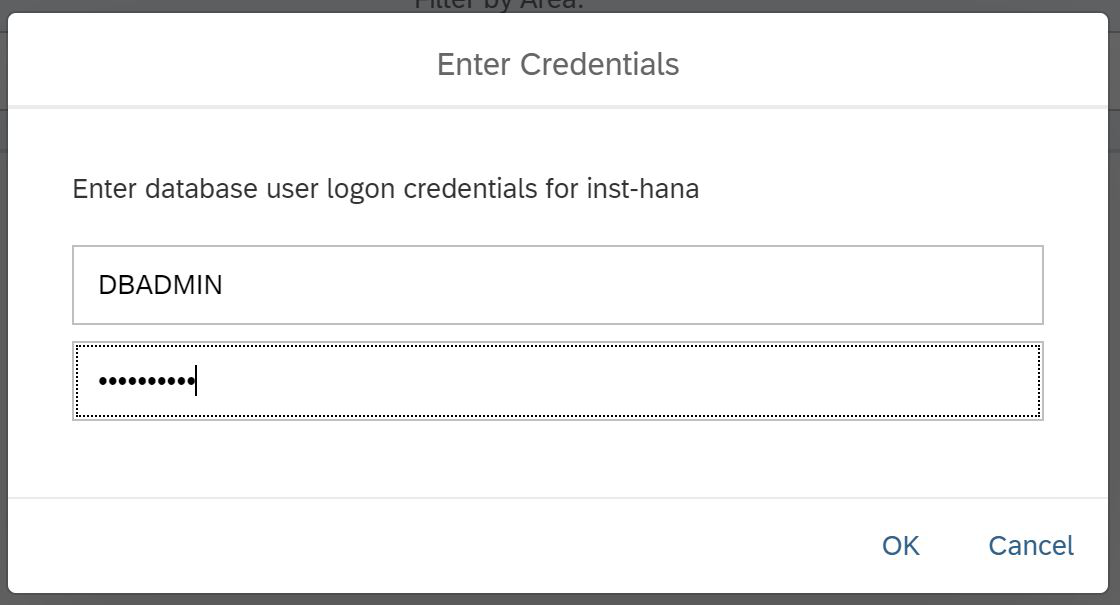
Figure 9
Nous sommes allés à Cockpit et nous voyons l'interface SAP traditionnelle sous la forme de tuiles, lorsque chacun d'entre eux est responsable de sa propre tâche. Dans le coin supérieur droit, nous voyons un lien vers la console SQL (Fig. 10).
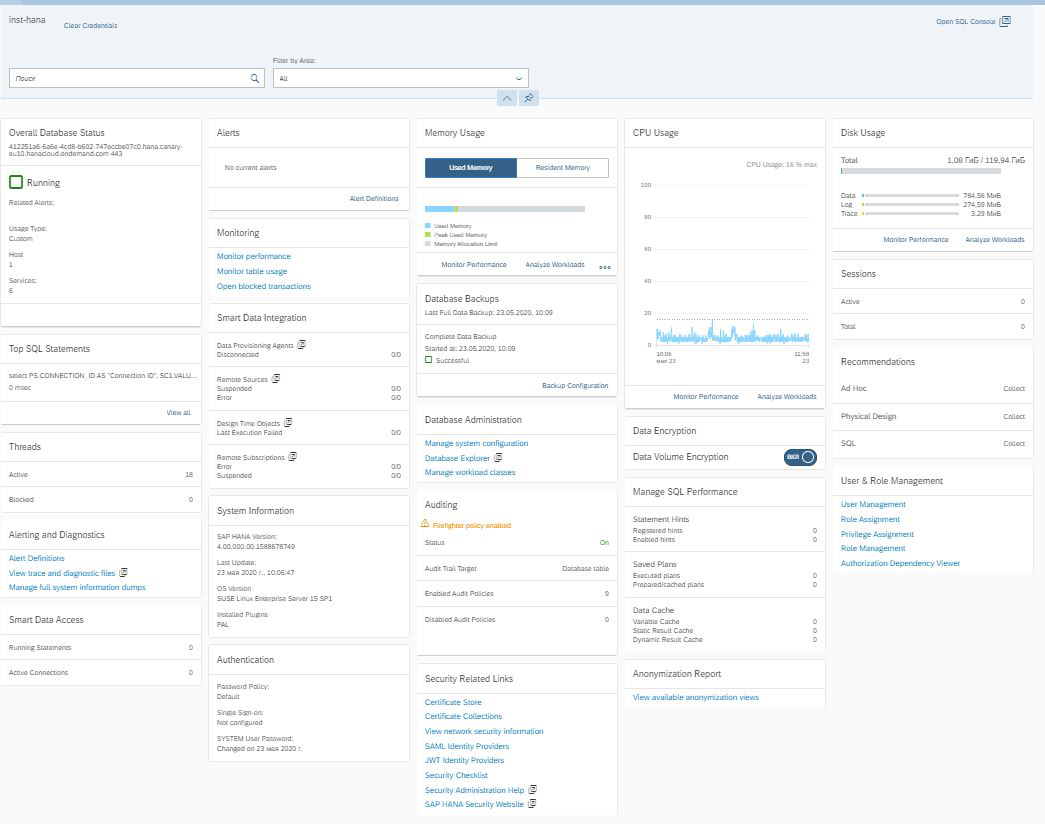
Figure 10
C'est elle qui nous permet d'aller dans l'explorateur de base de données SAP HANA.
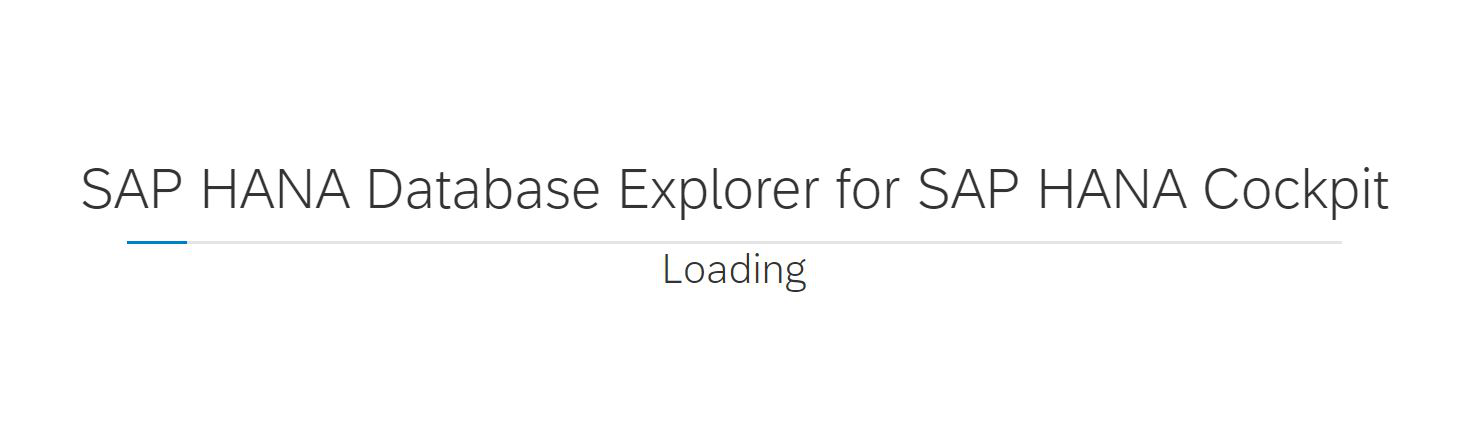
L'interface de cet outil est similaire à SAP Web IDE, mais uniquement pour travailler avec des objets de base de données. Tout d'abord, bien sûr, nous nous intéressons à la manière d'entrer dans le lac de données. Après tout, nous avons maintenant ouvert un outil pour travailler avec HANA. Allons à l'élément Source distante dans le navigateur et voyons un lien vers le lac (SYSRDL, RDL - Relation Data Lake). Il s'agit de l'accès souhaité (Fig. 11).
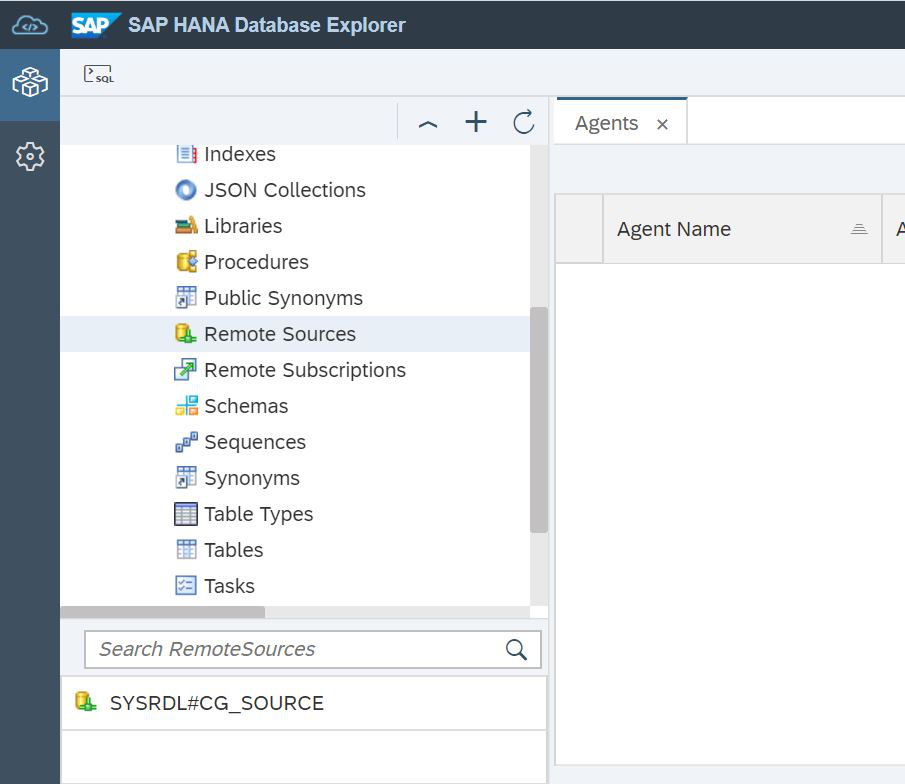
Figure 11
Passons à autre chose, nous ne devrions pas travailler sous l'administrateur. Nous devons créer un utilisateur de test, sous lequel nous allons expérimenter avec le moteur graphique HANA, mais placer les données dans un lac de données relationnelles.
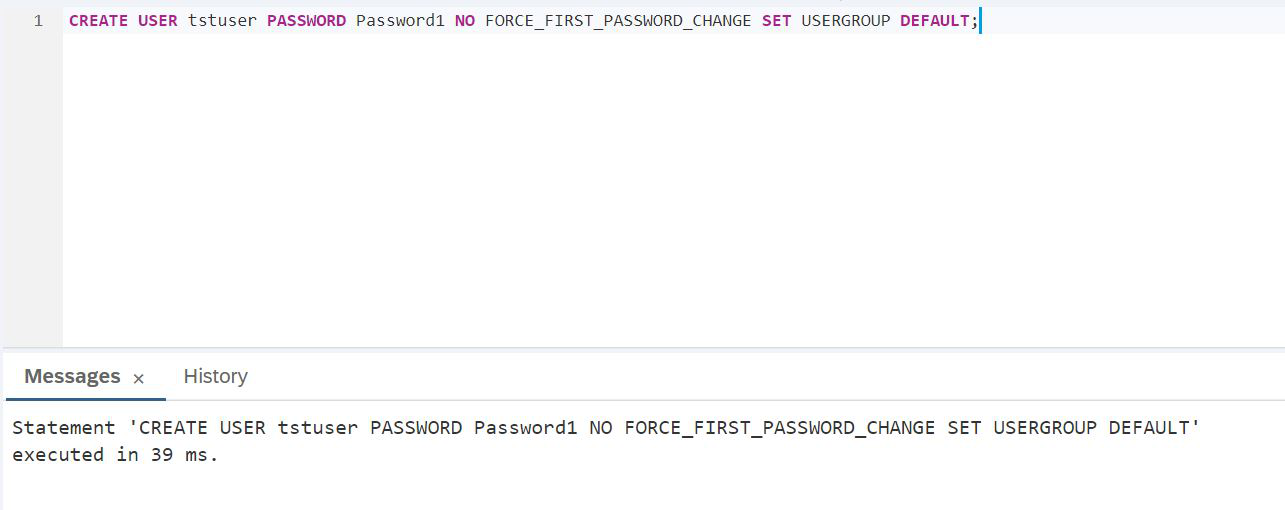
SCÉNARIO:
CREATE USER tstuser PASSWORD Password1 NO FORCE_FIRST_PASSWORD_CHANGE SET USERGROUP DEFAULT;Nous prévoyons de travailler avec le lac de données, il est donc impératif de donner des droits, par exemple, HANA_SYSRDL # CG_ADMIN_ROLE, afin que vous puissiez créer librement des objets, faites ce que nous voulons.
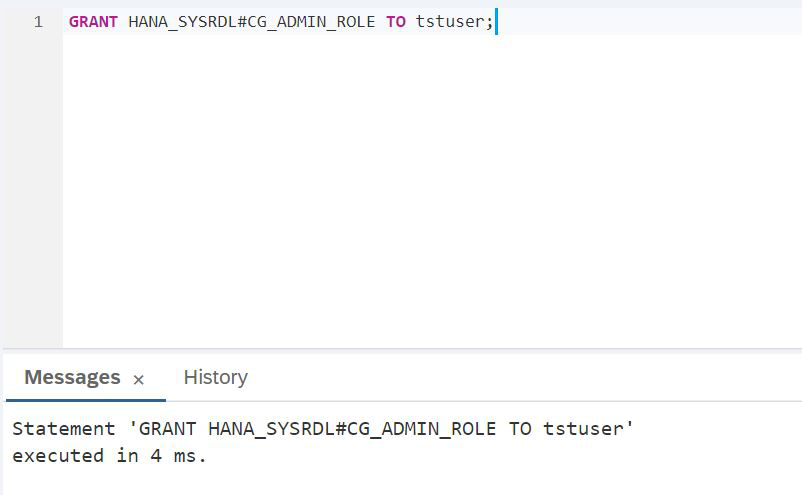
SCÉNARIO:
GRANT HANA_SYSRDL#CG_ADMIN_ROLE TO tstuser;Maintenant que le travail sous l'administrateur SAP HANA est terminé, SAP HANA Database Explorer peut être fermé et nous devons nous connecter sous le nouvel utilisateur créé: tstuser. Pour plus de simplicité, revenons au cockpit SAP HANA et terminons la session d'administration. Pour ce faire, dans le coin supérieur gauche se trouve un lien appelé Clear Credentials (Fig.12).

Figure 12
Après avoir cliqué dessus, nous devons nous reconnecter, mais maintenant sous l'utilisateur tstuser (Figure 13).
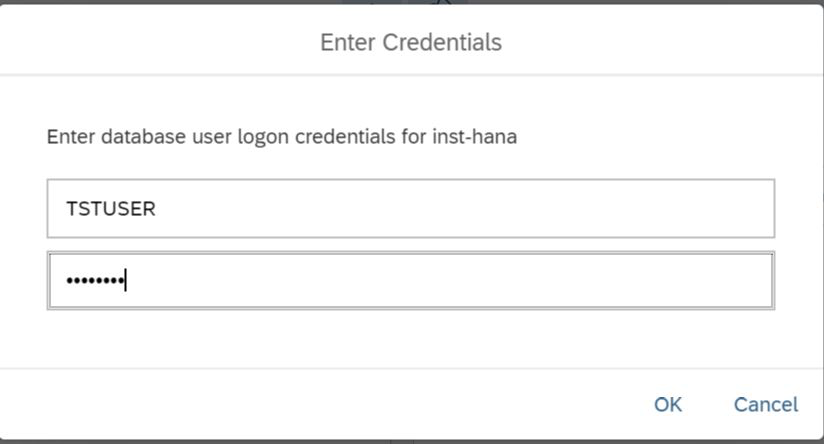
Figure 13
Et nous pouvons à nouveau ouvrir la console SQL pour revenir à SAP HANA Database Explorer, mais sous un nouvel utilisateur (Figure 14).

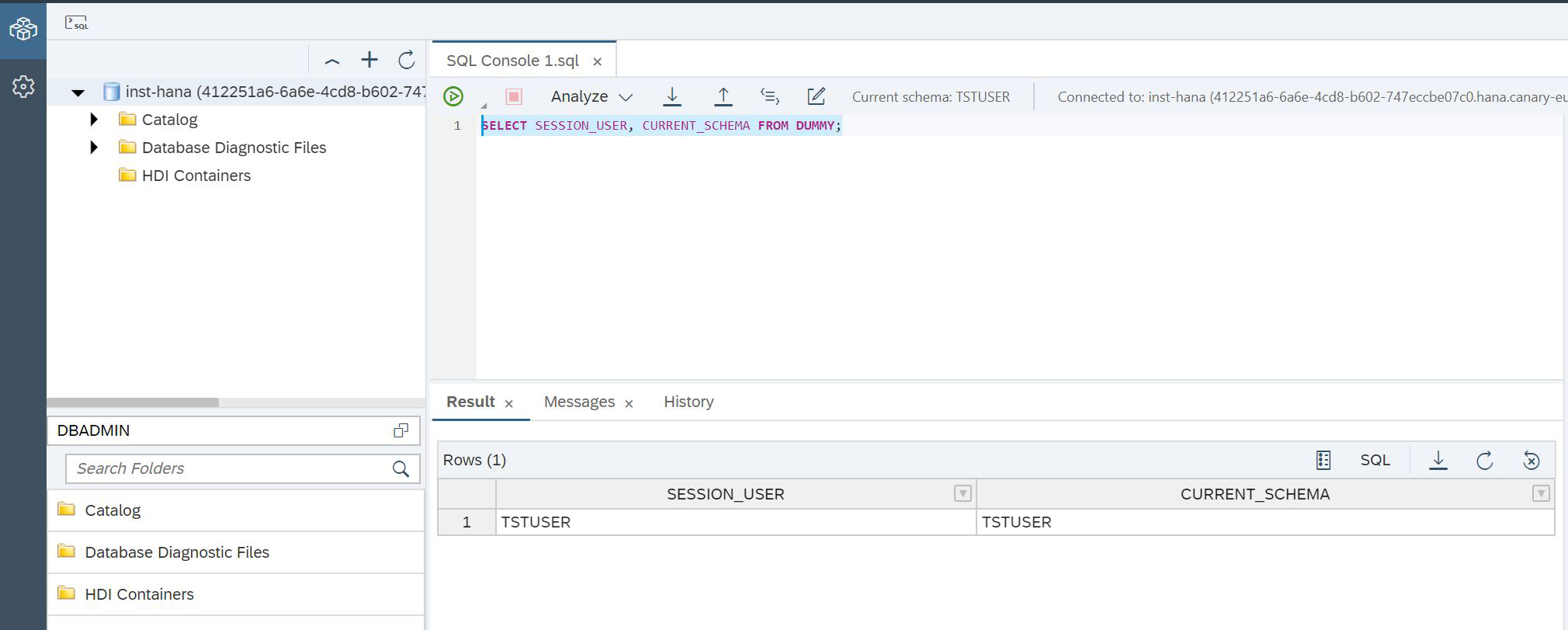
Figure 14
SCRIPT:
SELECT SESSION_USER, CURRENT_SCHEMA FROM DUMMY;C'est tout, maintenant nous sommes sûrs que nous travaillons avec HANA sous le bon utilisateur. Il est temps de créer des tables dans le lac de données. Pour ce faire, il existe une procédure spéciale SYSRDL # CG.REMOTE_EXECUTE, dans laquelle vous devez passer un paramètre - line = command. En utilisant cette fonction, nous créons une table dans le data lake (Fig. 15), dans laquelle tous nos personnages seront stockés: héros, dieux grecs et titans.

Figure 15
SCRIPT:
CALL SYSRDL#CG.REMOTE_EXECUTE ('
BEGIN
CREATE TABLE "MEMBERS" (
"NAME" VARCHAR(100) PRIMARY KEY,
"TYPE" VARCHAR(100),
"RESIDENCE" VARCHAR(100)
);
END');Et puis nous créons un tableau dans lequel nous allons stocker les relations de ces caractères (Fig. 16).

Figure 16
SCRIPT:
CALL SYSRDL#CG.REMOTE_EXECUTE ('
BEGIN
CREATE TABLE "RELATIONSHIPS" (
"KEY" INTEGER UNIQUE NOT NULL,
"SOURCE" VARCHAR(100) NOT NULL,
"TARGET" VARCHAR(100) NOT NULL,
"TYPE" VARCHAR(100),
FOREIGN KEY RELATION_SOURCE ("SOURCE") references "MEMBERS"("NAME") ON UPDATE RESTRICT ON DELETE RESTRICT,
FOREIGN KEY RELATION_TARGET ("TARGET") references "MEMBERS"("NAME") ON UPDATE RESTRICT ON DELETE RESTRICT
);
END');Nous ne traiterons pas des problèmes d'intégration maintenant, c'est une autre histoire. Dans l'exemple d'origine, il existe des commandes INSERT pour créer les dieux grecs et leur parenté. Nous utilisons ces commandes. Nous devons simplement nous rappeler que nous transmettons la commande via une procédure au lac de données, nous devons donc doubler les guillemets, comme le montre la figure 17.

Figure 17
SCRIPT:
CALL SYSRDL#CG.REMOTE_EXECUTE ('
BEGIN
INSERT INTO "MEMBERS"("NAME", "TYPE")
VALUES (''Chaos'', ''primordial deity'');
INSERT INTO "MEMBERS"("NAME", "TYPE")
VALUES (''Gaia'', ''primordial deity'');
INSERT INTO "MEMBERS"("NAME", "TYPE")
VALUES (''Uranus'', ''primordial deity'');
INSERT INTO "MEMBERS"("NAME", "TYPE", "RESIDENCE")
VALUES (''Rhea'', ''titan'', ''Tartarus'');
INSERT INTO "MEMBERS"("NAME", "TYPE", "RESIDENCE")
VALUES (''Cronus'', ''titan'', ''Tartarus'');
INSERT INTO "MEMBERS"("NAME", "TYPE", "RESIDENCE")
VALUES (''Zeus'', ''god'', ''Olympus'');
INSERT INTO "MEMBERS"("NAME", "TYPE", "RESIDENCE")
VALUES (''Poseidon'', ''god'', ''Olympus'');
INSERT INTO "MEMBERS"("NAME", "TYPE", "RESIDENCE")
VALUES (''Hades'', ''god'', ''Underworld'');
INSERT INTO "MEMBERS"("NAME", "TYPE", "RESIDENCE")
VALUES (''Hera'', ''god'', ''Olympus'');
INSERT INTO "MEMBERS"("NAME", "TYPE", "RESIDENCE")
VALUES (''Demeter'', ''god'', ''Olympus'');
INSERT INTO "MEMBERS"("NAME", "TYPE", "RESIDENCE")
VALUES (''Athena'', ''god'', ''Olympus'');
INSERT INTO "MEMBERS"("NAME", "TYPE", "RESIDENCE")
VALUES (''Ares'', ''god'', ''Olympus'');
INSERT INTO "MEMBERS"("NAME", "TYPE", "RESIDENCE")
VALUES (''Aphrodite'', ''god'', ''Olympus'');
INSERT INTO "MEMBERS"("NAME", "TYPE", "RESIDENCE")
VALUES (''Hephaestus'', ''god'', ''Olympus'');
INSERT INTO "MEMBERS"("NAME", "TYPE", "RESIDENCE")
VALUES (''Persephone'', ''god'', ''Underworld'');
END');Et le deuxième tableau (Fig.18)
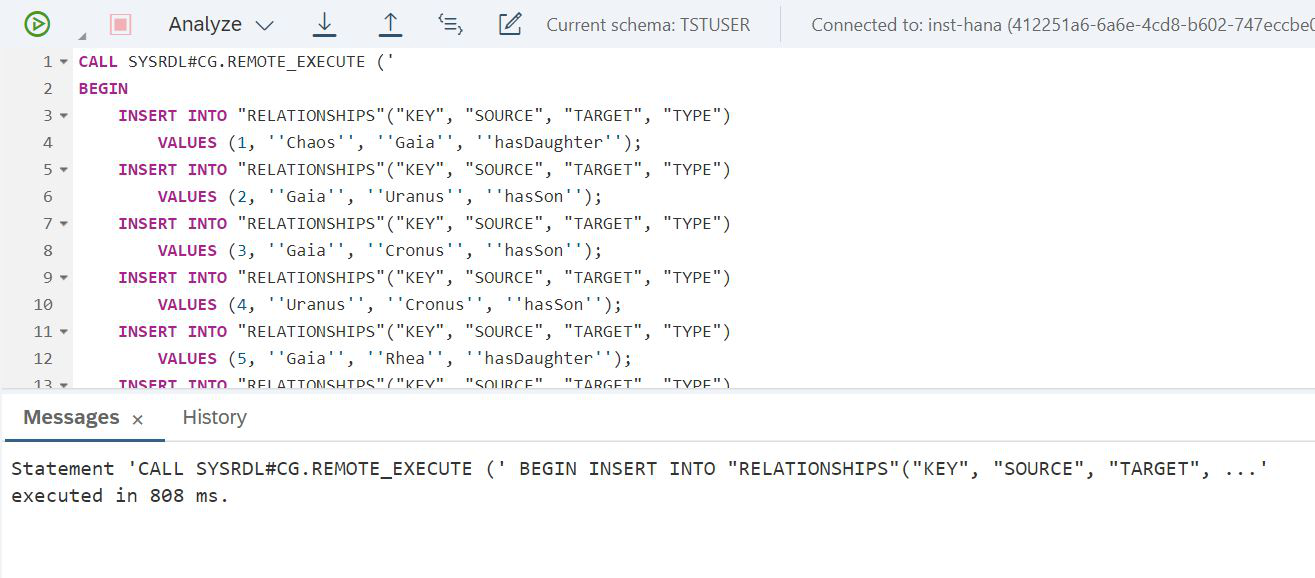
Figure 18
SCRIPT:
CALL SYSRDL#CG.REMOTE_EXECUTE ('
BEGIN
INSERT INTO "RELATIONSHIPS"("KEY", "SOURCE", "TARGET", "TYPE")
VALUES (1, ''Chaos'', ''Gaia'', ''hasDaughter'');
INSERT INTO "RELATIONSHIPS"("KEY", "SOURCE", "TARGET", "TYPE")
VALUES (2, ''Gaia'', ''Uranus'', ''hasSon'');
INSERT INTO "RELATIONSHIPS"("KEY", "SOURCE", "TARGET", "TYPE")
VALUES (3, ''Gaia'', ''Cronus'', ''hasSon'');
INSERT INTO "RELATIONSHIPS"("KEY", "SOURCE", "TARGET", "TYPE")
VALUES (4, ''Uranus'', ''Cronus'', ''hasSon'');
INSERT INTO "RELATIONSHIPS"("KEY", "SOURCE", "TARGET", "TYPE")
VALUES (5, ''Gaia'', ''Rhea'', ''hasDaughter'');
INSERT INTO "RELATIONSHIPS"("KEY", "SOURCE", "TARGET", "TYPE")
VALUES (6, ''Uranus'', ''Rhea'', ''hasDaughter'');
INSERT INTO "RELATIONSHIPS"("KEY", "SOURCE", "TARGET", "TYPE")
VALUES (7, ''Cronus'', ''Zeus'', ''hasSon'');
INSERT INTO "RELATIONSHIPS"("KEY", "SOURCE", "TARGET", "TYPE")
VALUES (8, ''Rhea'', ''Zeus'', ''hasSon'');
INSERT INTO "RELATIONSHIPS"("KEY", "SOURCE", "TARGET", "TYPE")
VALUES (9, ''Cronus'', ''Hera'', ''hasDaughter'');
INSERT INTO "RELATIONSHIPS"("KEY", "SOURCE", "TARGET", "TYPE")
VALUES (10, ''Rhea'', ''Hera'', ''hasDaughter'');
INSERT INTO "RELATIONSHIPS"("KEY", "SOURCE", "TARGET", "TYPE")
VALUES (11, ''Cronus'', ''Demeter'', ''hasDaughter'');
INSERT INTO "RELATIONSHIPS"("KEY", "SOURCE", "TARGET", "TYPE")
VALUES (12, ''Rhea'', ''Demeter'', ''hasDaughter'');
INSERT INTO "RELATIONSHIPS"("KEY", "SOURCE", "TARGET", "TYPE")
VALUES (13, ''Cronus'', ''Poseidon'', ''hasSon'');
INSERT INTO "RELATIONSHIPS"("KEY", "SOURCE", "TARGET", "TYPE")
VALUES (14, ''Rhea'', ''Poseidon'', ''hasSon'');
INSERT INTO "RELATIONSHIPS"("KEY", "SOURCE", "TARGET", "TYPE")
VALUES (15, ''Cronus'', ''Hades'', ''hasSon'');
INSERT INTO "RELATIONSHIPS"("KEY", "SOURCE", "TARGET", "TYPE")
VALUES (16, ''Rhea'', ''Hades'', ''hasSon'');
INSERT INTO "RELATIONSHIPS"("KEY", "SOURCE", "TARGET", "TYPE")
VALUES (17, ''Zeus'', ''Athena'', ''hasDaughter'');
INSERT INTO "RELATIONSHIPS"("KEY", "SOURCE", "TARGET", "TYPE")
VALUES (18, ''Zeus'', ''Ares'', ''hasSon'');
INSERT INTO "RELATIONSHIPS"("KEY", "SOURCE", "TARGET", "TYPE")
VALUES (19, ''Hera'', ''Ares'', ''hasSon'');
INSERT INTO "RELATIONSHIPS"("KEY", "SOURCE", "TARGET", "TYPE")
VALUES (20, ''Uranus'', ''Aphrodite'', ''hasDaughter'');
INSERT INTO "RELATIONSHIPS"("KEY", "SOURCE", "TARGET", "TYPE")
VALUES (21, ''Zeus'', ''Hephaestus'', ''hasSon'');
INSERT INTO "RELATIONSHIPS"("KEY", "SOURCE", "TARGET", "TYPE")
VALUES (22, ''Hera'', ''Hephaestus'', ''hasSon'');
INSERT INTO "RELATIONSHIPS"("KEY", "SOURCE", "TARGET", "TYPE")
VALUES (23, ''Zeus'', ''Persephone'', ''hasDaughter'');
INSERT INTO "RELATIONSHIPS"("KEY", "SOURCE", "TARGET", "TYPE")
VALUES (24, ''Demeter'', ''Persephone'', ''hasDaughter'');
INSERT INTO "RELATIONSHIPS"("KEY", "SOURCE", "TARGET", "TYPE")
VALUES (25, ''Zeus'', ''Hera'', ''marriedTo'');
INSERT INTO "RELATIONSHIPS"("KEY", "SOURCE", "TARGET", "TYPE")
VALUES (26, ''Hera'', ''Zeus'', ''marriedTo'');
INSERT INTO "RELATIONSHIPS"("KEY", "SOURCE", "TARGET", "TYPE")
VALUES (27, ''Hades'', ''Persephone'', ''marriedTo'');
INSERT INTO "RELATIONSHIPS"("KEY", "SOURCE", "TARGET", "TYPE")
VALUES (28, ''Persephone'', ''Hades'', ''marriedTo'');
INSERT INTO "RELATIONSHIPS"("KEY", "SOURCE", "TARGET", "TYPE")
VALUES (29, ''Aphrodite'', ''Hephaestus'', ''marriedTo'');
INSERT INTO "RELATIONSHIPS"("KEY", "SOURCE", "TARGET", "TYPE")
VALUES (30, ''Hephaestus'', ''Aphrodite'', ''marriedTo'');
INSERT INTO "RELATIONSHIPS"("KEY", "SOURCE", "TARGET", "TYPE")
VALUES (31, ''Cronus'', ''Rhea'', ''marriedTo'');
INSERT INTO "RELATIONSHIPS"("KEY", "SOURCE", "TARGET", "TYPE")
VALUES (32, ''Rhea'', ''Cronus'', ''marriedTo'');
INSERT INTO "RELATIONSHIPS"("KEY", "SOURCE", "TARGET", "TYPE")
VALUES (33, ''Uranus'', ''Gaia'', ''marriedTo'');
INSERT INTO "RELATIONSHIPS"("KEY", "SOURCE", "TARGET", "TYPE")
VALUES (34, ''Gaia'', ''Uranus'', ''marriedTo'');
END');Maintenant, ouvrons à nouveau Remote Source. Sur la base de la description des tables dans le lac de données, nous devons créer des tables virtuelles dans HANA (Fig. 19).
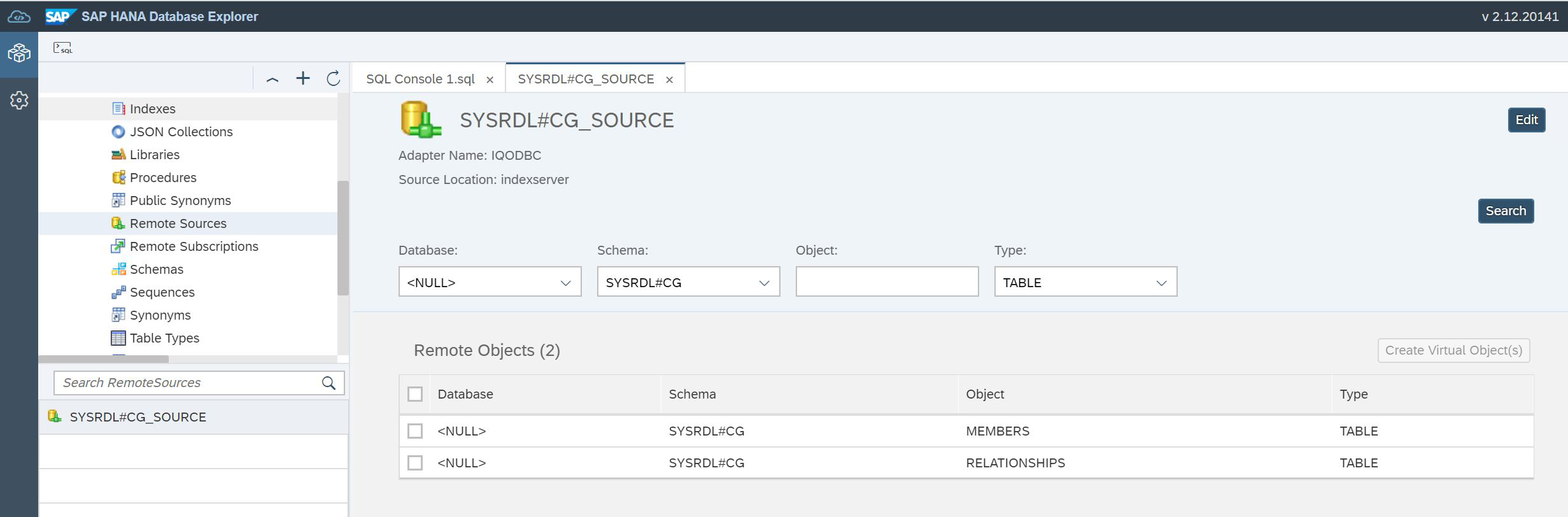
Figure 19
Trouvez les deux tables, cochez les cases devant les tables et cliquez sur le bouton Créer des objets virtuels, comme illustré à la Figure 20.
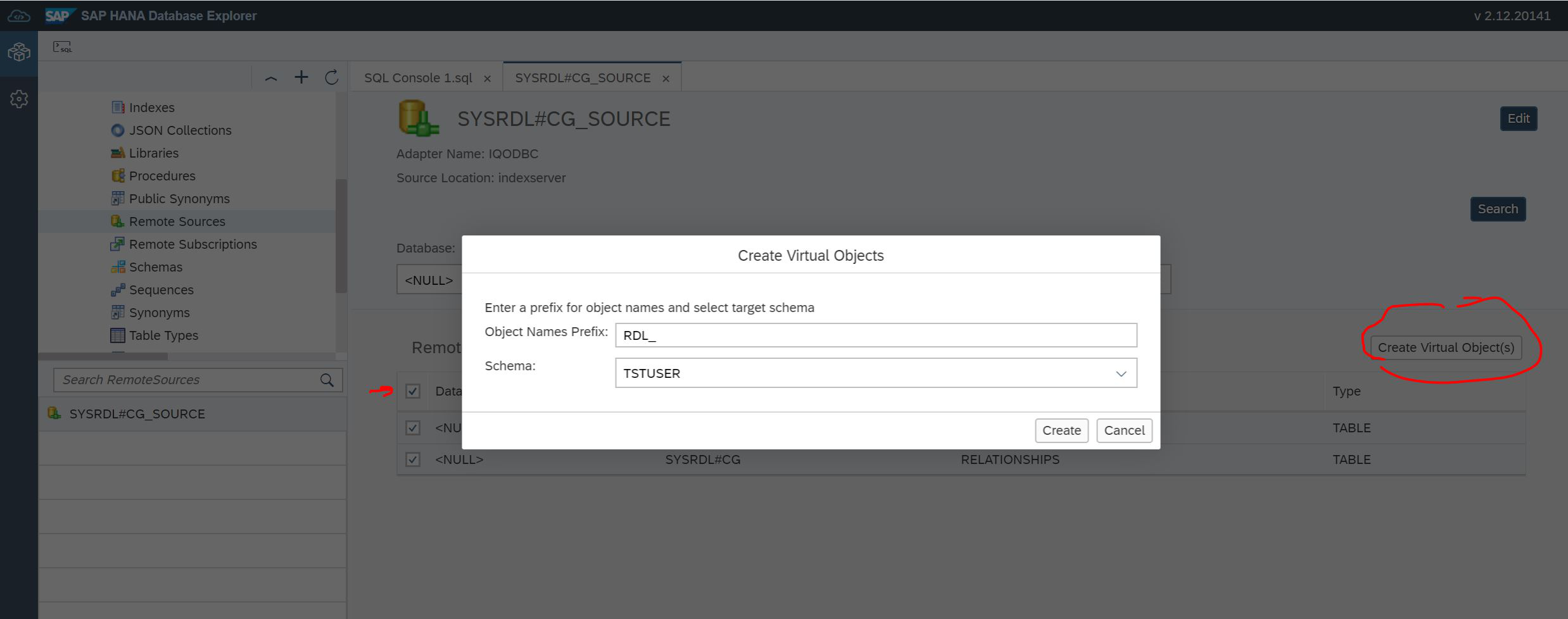
Figure 20
Nous avons la possibilité de spécifier le schéma dans lequel les tables virtuelles seront créées. Et là, vous devez spécifier un préfixe pour rendre ces tables plus faciles à trouver. Après cela, nous pouvons sélectionner Table dans le navigateur, voir nos tableaux et voir les données (Fig. 21).

Figure 21
À cette étape, il est important de faire attention au filtre en bas à gauche. Il devrait y avoir notre nom d'utilisateur ou notre schéma TSTUSER.
Tu as presque fini. Nous avons créé des tables dans le lac et y avons chargé des données, et pour y accéder à partir du niveau HANA, nous avons des tables virtuelles. Nous sommes prêts à créer un nouvel objet - un graphique (Fig.22).
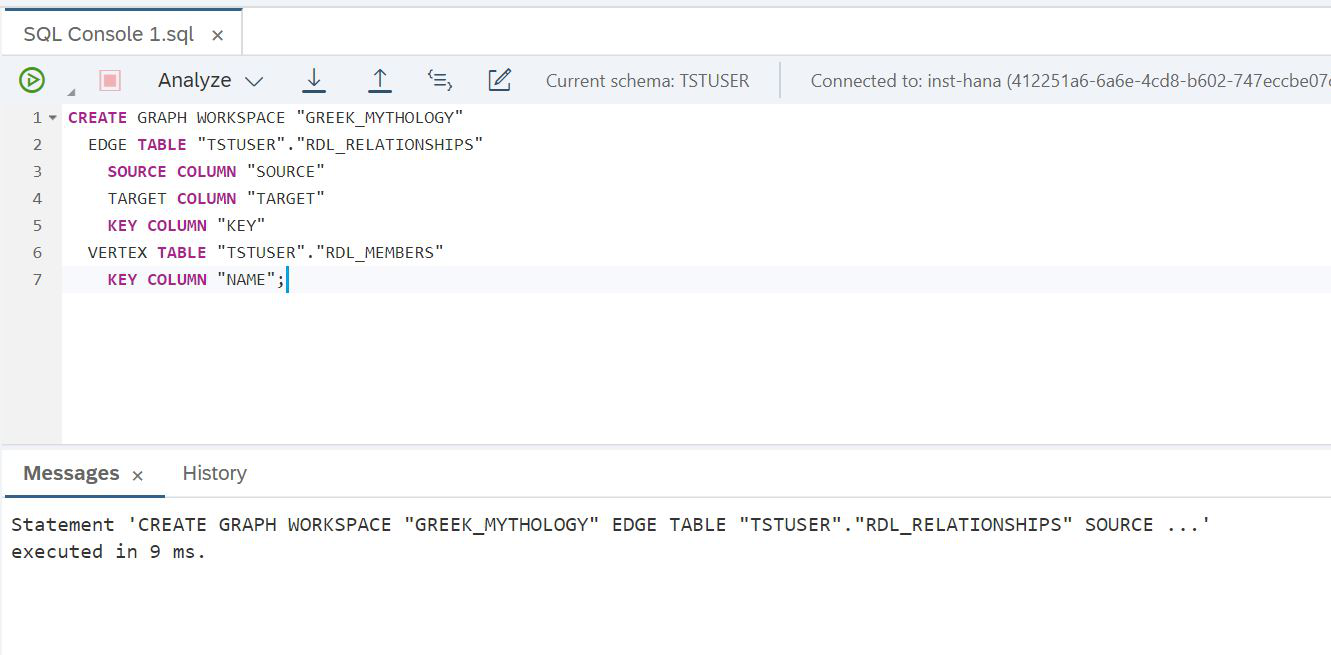
Figure 22
SCRIPT:
CREATE GRAPH WORKSPACE "GREEK_MYTHOLOGY"
EDGE TABLE "TSTUSER"."RDL_RELATIONSHIPS"
SOURCE COLUMN "SOURCE"
TARGET COLUMN "TARGET"
KEY COLUMN "KEY"
VERTEX TABLE "TSTUSER"."RDL_MEMBERS"
KEY COLUMN "NAME";Tout a fonctionné, le graphique est prêt. Et vous pouvez immédiatement essayer de faire une simple requête sur les données du graphique, par exemple, trouver toutes les filles du Chaos et toutes les filles de ces filles. Pour ce faire, Cypher, un langage d'analyse de graphes, nous aidera. Il a été spécialement créé pour travailler avec des graphiques, pratique, simple et aide à résoudre des problèmes complexes. Nous devons juste nous rappeler que le script Cypher doit être encapsulé dans une requête SQL à l'aide d'une fonction de table. Regardez comment notre tâche est résolue dans ce langage (Fig. 23).

Figure 23
SCRIPT:
SELECT * FROM OPENCYPHER_TABLE( GRAPH WORKSPACE "GREEK_MYTHOLOGY" QUERY
'
MATCH p = (a)-[*1..2]->(b)
WHERE a.NAME = ''Chaos'' AND ALL(e IN RELATIONSHIPS(p) WHERE e.TYPE=''hasDaughter'')
RETURN b.NAME AS Name
ORDER BY b.NAME
'
)Voyons comment fonctionne l'outil d'analyse graphique de SAP HANA. Pour ce faire, sélectionnez Graph Workspace dans le navigateur (Fig. 24).
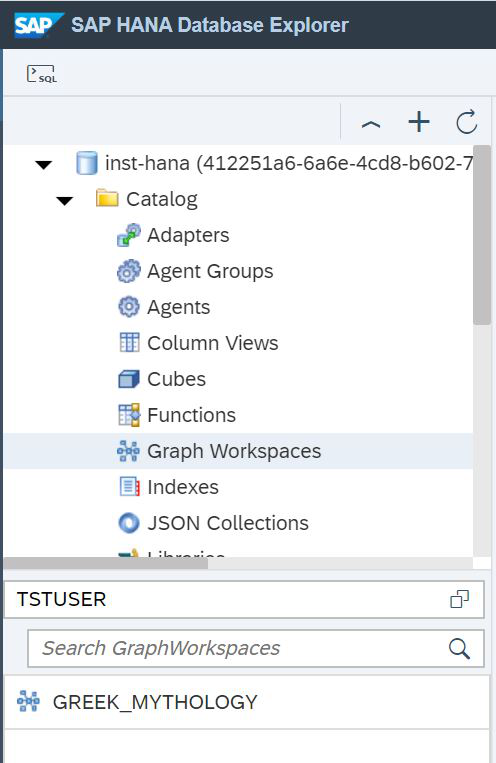
Figure 24
Et maintenant vous pouvez voir notre graphique (fig. 25).
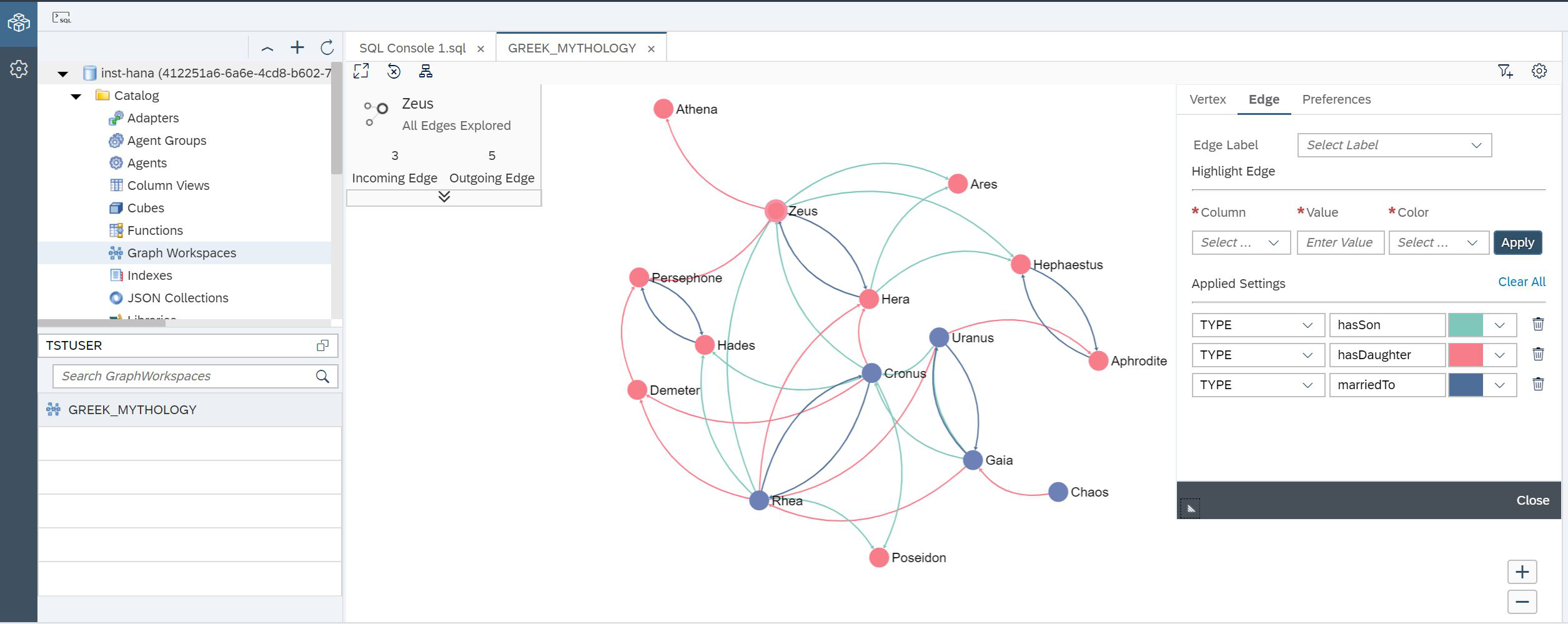
Figure 25.
Vous voyez le graphique déjà «coloré». Nous l'avons fait en utilisant les paramètres sur le côté droit de l'écran. Dans le coin supérieur gauche, des informations détaillées sur le nœud actuellement sélectionné sont affichées.
Eh bien ... nous l'avons fait. Les données se trouvent dans le lac de données et nous les analysons à l'aide des outils de SAP HANA. Une technologie calcule les données, tandis que l'autre est responsable de leur stockage. Lorsque les données du graphique sont traitées, elles sont demandées à partir du lac de données et transférées vers SAP HANA. Pouvons-nous accélérer nos enquêtes? Comment rendre les données stockées dans la RAM et non chargées à partir du lac de données? Il existe un moyen simple mais pas très beau - de créer une table dans laquelle charger le contenu de la table du lac de données (Fig. 26).

Figure 26
SCRIPT:
CREATE COLUMN TABLE MEMBERS AS (SELECT * FROM "TSTUSER"."RDL_MEMBERS")Mais il existe un autre moyen: il s'agit de l'utilisation de la réplication de données dans la RAM SAP HANA. Cela peut fournir de meilleures performances pour les requêtes SQL que l'accès aux données stockées dans un lac de données à l'aide d'une table virtuelle. Vous pouvez basculer entre les tables virtuelles et de réplication. Pour ce faire, ajoutez une table réplique à la table virtuelle. Cela peut être fait à l'aide de l'instruction ALTER VIRTUAL TABLE. Après cela, une requête utilisant une table virtuelle accède automatiquement à la table de réplique, qui se trouve dans la RAM SAP HANA. Voyons comment procéder, expérimentons. Nous exécutons une telle demande (Fig. 27).
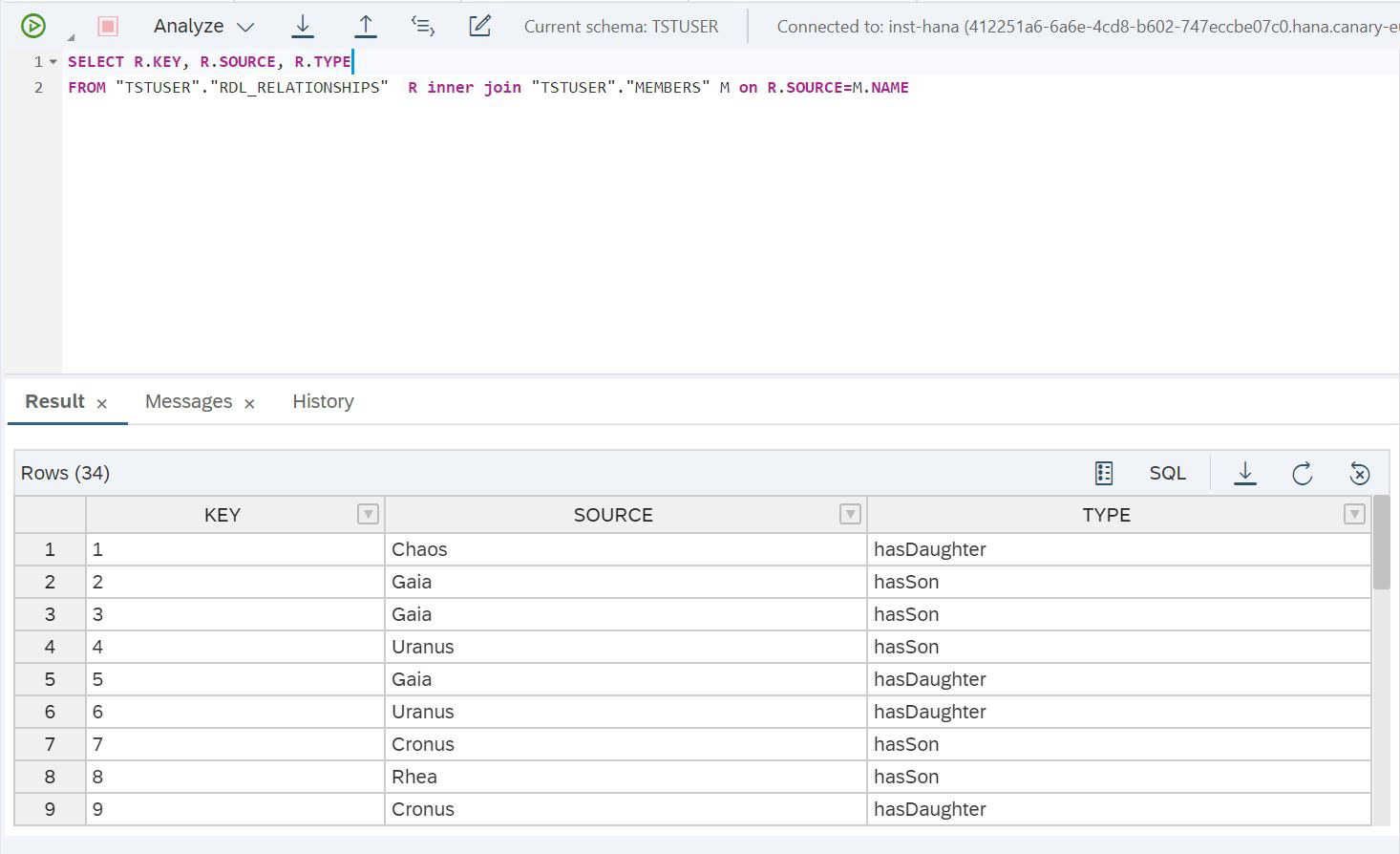
Figure 27
SCRIPT:
SELECT R.KEY, R.SOURCE, R.TYPE
FROM "TSTUSER"."RDL_RELATIONSHIPS" R inner join "TSTUSER"."MEMBERS" M on R.SOURCE=M.NAMEEt voyons combien de temps il a fallu pour répondre à cette demande (Fig. 28).
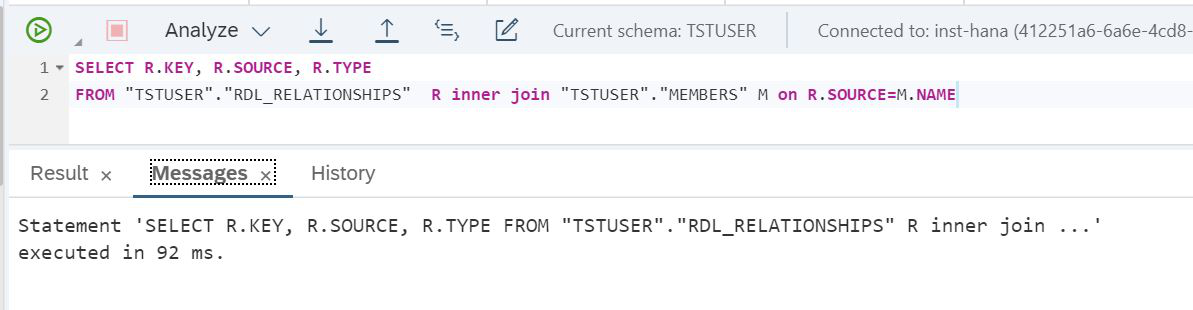
Figure 28
Nous pouvons voir que cela a pris 92 millisecondes. Allumons le mécanisme de réplication. Pour ce faire, vous devez créer ALTER VIRTUAL TABLE de la table virtuelle, après quoi les données Lake seront répliquées dans la RAM SAP HANA.
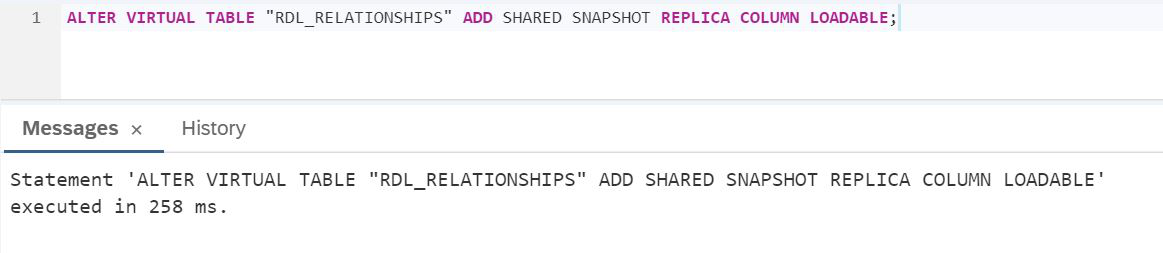
SCÉNARIO:
ALTER VIRTUAL TABLE "RDL_RELATIONSHIPS" ADD SHARED SNAPSHOT REPLICA COLUMN LOADABLE;Vérifions le temps d'exécution, comme dans la figure 29.

Figure 29 Vous
avez 7 millisecondes. C'est un excellent résultat! Avec un minimum d'effort, nous avons déplacé les données dans la RAM. De plus, si vous avez terminé l'analyse et que vous êtes satisfait des performances, vous pouvez à nouveau désactiver la réplication (Fig. 30).

Figure 30
SCRIPT:
ALTER VIRTUAL TABLE "RDL_RELATIONSHIPS" DROP REPLICA;Maintenant, les données sont à nouveau chargées à partir du lac uniquement sur demande, et la RAM SAP HANA est gratuite pour de nouvelles tâches. Aujourd'hui, nous avons fait, à mon avis, un travail intéressant et testé SAP HANA Cloud pour la rapidité et la facilité d'organisation d'un point d'accès unique aux données. Le produit se développera et nous prévoyons que dans un proche avenir, une connexion directe au lac de données apparaîtra. La nouvelle capacité permettra des téléchargements plus rapides de grandes quantités d'informations, éliminera les frais généraux inutiles et améliorera les performances des opérations spécifiques aux lacs de données. Nous allons créer et exécuter des procédures stockées directement dans le cloud de données à l'aide de la technologie SAP IQ, c'est-à-dire que nous pourrons appliquer le traitement et la logique métier là où se trouvent les données elles-mêmes.
Alexander Tarasov, architecte commercial principal, SAP CIS